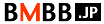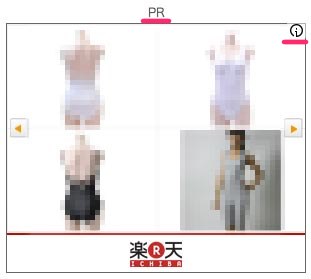色んなWebサイトをみてると、楽天の広告でおすすめ商品が複数個表示される広告をよく見ます。これが楽天の「行動ターゲティング広告」と呼ばれるもので、自分が楽天のサイトで閲覧した商品を表示してくれる、親切なようでやや迷惑な広告です。
先日もちょっと恥ずかしい体験をしてしまいました。自分のノートパソコンでお客さんに説明をしてたら、上記のような楽天広告が表示されました。「あ!」と言われたんですが、何もツッコミなく寒い空気が。きっと「行動ターゲティング広告」の意味がわかっていて、「こういうものを探してるんだねぇ」と詮索されたはず。(セクシーな画像を目的で見たわけではなく、楽天ページのデザインを見ただけなんだな。)
楽天の広告で、こういう画像ばっかり出てきて困ってらっしゃる方もきっと多いはず。これを表示させない方法を書いておきます。
【方法1】楽天の行動ターゲティング広告を拒否する設定
まず楽天の「行動ターゲティング広告」を拒否する設定をします。しかし楽天、Google、Yahoo!などの広告によって、それぞれ設定してやらないといけません。
楽天の広告を無効化させる
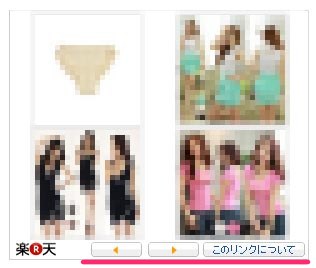
楽天の広告はこれ。下段に「このリンクについて」と書いてあるのがそれ。無効化させるには下記のページへ進んでください。
この中段にある下記の部分の「無効にする(オプトアウト)」をクリックしましょう。
Googleの広告を設定

Googleの広告の場合はこれ。右上に「!」「×」のマークがあるのが、Goolgeの広告です。
Googleの設定は、楽天の「行動ターゲティング広告」だけを無効化させることは難しいですね。しかしGoogleの広告の各種設定は下記から行えます。
→ 広告設定
この下段にある「オプトアウト設定」からオプトアウトさせるか、「興味・関心」から表示させたくないジャンルを設定させてやります。またオプトアウトの拡張機能などもあるようですが、イマイチGoogleの設定ではうまく回避できないようです。(自分の設定がまずいのかもしれませんが。)
Yahooの広告を設定
Yahooの広告がこれ。右上にマークがGoogleと微妙に似てます。
Yahoo広告をオプトアウト設定するには下記からお進みください。中段で「無効化」にしてください。
→ Yahoo! JAPANの配信する行動ターゲティング広告の無効化について
【方法2】ブラウザのキャッシュを消去する
先ほどGoogleの設定で書きましたが、【方法1】でオプトアウト設定しても、相変わらず表示してしまう例があるようです。
結局、閲覧しているブラウザのキャッシュを消去して、過去に閲覧したページの情報を消す方法が一番のよう。この方法はほぼ完璧に回避できます。(当たり前の話です。)ログインページなどの情報を消してしまう可能性もあるので、消去する際はブラウザの仕様を十分にご注意ください。
しかしまたページを閲覧していくと、キャッシュがまた溜まっていきます。随時消していくか、キャッシュを貯めないようにプラグインを入れるか、方法は色々とあります。
よくよく考えると、人に見られて困るんだったら、最初から見るな!ということではありますが。